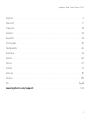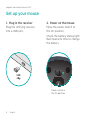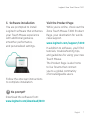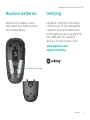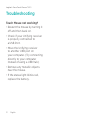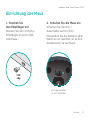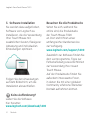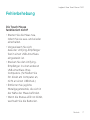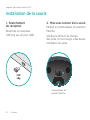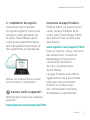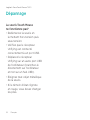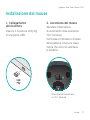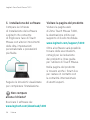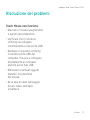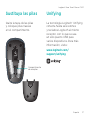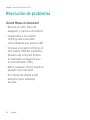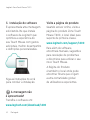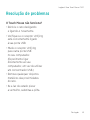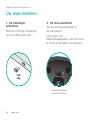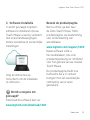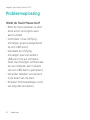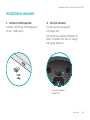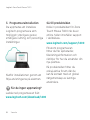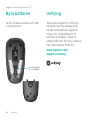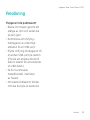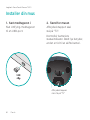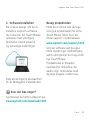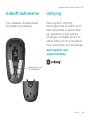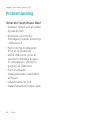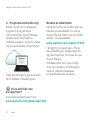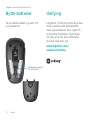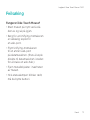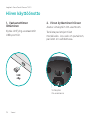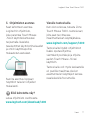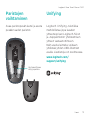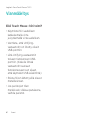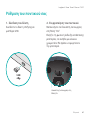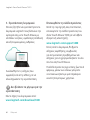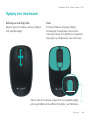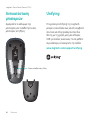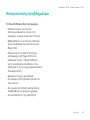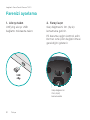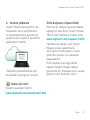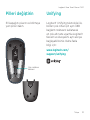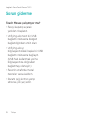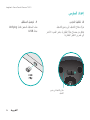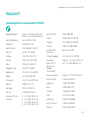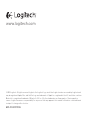Logitech T620 de handleiding
- Categorie
- Muizen
- Type
- de handleiding
Deze handleiding is ook geschikt voor

Zone Touch Mouse T400
Setup Guide
Pagina wordt geladen...

Logitech Zone Touch Mouse T400
3
English. . . . . . . . . . . . . . . . . . . . . . . . . . . . . . . . . . . . . . . . . . 4
Deutsch . . . . . . . . . . . . . . . . . . . . . . . . . . . . . . . . . . . . . . . . . 11
Français . . . . . . . . . . . . . . . . . . . . . . . . . . . . . . . . . . . . . . . . . 18
Italiano. . . . . . . . . . . . . . . . . . . . . . . . . . . . . . . . . . . . . . . . . 25
Español . . . . . . . . . . . . . . . . . . . . . . . . . . . . . . . . . . . . . . . . 32
Português . . . . . . . . . . . . . . . . . . . . . . . . . . . . . . . . . . . . . . . 39
Nederlands . . . . . . . . . . . . . . . . . . . . . . . . . . . . . . . . . . . . . . 46
Svenska . . . . . . . . . . . . . . . . . . . . . . . . . . . . . . . . . . . . . . . . 53
Dansk . . . . . . . . . . . . . . . . . . . . . . . . . . . . . . . . . . . . . . . . . 60
Norsk . . . . . . . . . . . . . . . . . . . . . . . . . . . . . . . . . . . . . . . . . 67
Suomi . . . . . . . . . . . . . . . . . . . . . . . . . . . . . . . . . . . . . . . . . 74
Ελληνικά . . . . . . . . . . . . . . . . . . . . . . . . . . . . . . . . . . . . . . . . . . 81
Türkçe . . . . . . . . . . . . . . . . . . . . . . . . . . . . . . . . . . . . . . . . . 88
95 . . . . . . . . . . . . . . . . . . . . . . . . . . . . . . . . . . . . . . . . . .
www.logitech.com/support . . . . . . . . . . . . . . . . . . . . . . . . . . . . 103

Logitech Zone Touch Mouse T400
4English
Touch strip
Soft grip
Your Zone Touch Mouse T400
Pagina wordt geladen...

Logitech Zone Touch Mouse T400
6English
Set up your mouse
1. Plug in the receiver
Plug the Unifying receiver
into a USB port.
2. Power on the mouse
Move the power switch to
the On position.
Check the battery status light.
Red means its time to change
the battery.
Power switch in
the On position
USB

Logitech Zone Touch Mouse T400
English7
Visit the Product Page
While you’re online, check out the
Zone Touch Mouse T400 Product
Page, your destination for world-
class support.
www.logitech.com/support/t400
In addition to software, you’ll find
tutorials, troubleshooting tips,
and guidelines for using your new
Touch Mouse.
The Product Page is also home
to live forums that connect
you to a global community
of knowledgeable users.
No prompt?
Download the software from:
www.logitech.com/download/t400
3. Software installation
You are prompted to install
Logitech software that enhances
your Touch Mouse experience
with additional gestures,
smoother performance,
and personalized settings.
Follow the onscreen instructions
to complete installation.
Pagina wordt geladen...
Pagina wordt geladen...

Logitech Zone Touch Mouse T400
10English
Troubleshooting
Touch Mouse not working?
•Restartthemousebyturningit
o and then back on.
•CheckifyourUnifyingreceiver
is properly connected to
a USB Port.
•MovetheUnifyingreceiver
to another USB port on
your computer. (Try connecting
directly to your computer
instead of using a USB hub.)
•Removeanymetallicobjects
near the mouse.
•Ifthestatuslightblinksred,
replace the battery.
Pagina wordt geladen...
Pagina wordt geladen...
Pagina wordt geladen...

Logitech Zone Touch Mouse T400
14Deutsch
Besuchen Sie die Produktseite
Sehen Sie sich, während Sie
online sind, die Produktseite
der Touch Mouse T620
an. Dort steht Ihnen unser
umfangreicher Kundenservice
zur Verfügung.
www.logitech.com/support/t400
Zusätzlich zur Software finden Sie
dort Lernprogramme, Tipps zur
Fehlerbehebung sowie Richtlinien
zur Verwendung Ihrer neuen
Touch Mouse.
Auf der Produktseite finden Sie
außerdem interessante Foren,
in denen Sie mit einer globalen
Community erfahrener Benutzer
Kontakt aufnehmen können.
Keine Auorderung?
Laden Sie die Software
hier herunter:
www.logitech.com/download/t400
3. Software-Installation
Sie werden dazu aufgefordert,
Software von Logitech zu
installieren, die die Verwendung
Ihrer Touch Mouse mit
zusätzlichen Gesten, flüssigerer
Abtastung und individuellen
Einstellungen optimiert.
Folgen Sie den Anweisungen
auf dem Bildschirm, um die
Installation abzuschließen.

Logitech Zone Touch Mouse T400
Deutsch15
Scrollen mit einem Finger
Streichen Sie auf dem Touch
Strip nach oben oder unten bzw.
nach rechts oder links.
Klicken
Die Touch Mouse verfügt über
alle drei Tastenfunktionen.
Drücken Sie auf den linken,
rechten oder mittleren Bereich
der Mausoberfläche.
Verwendung der Maus
Drücken Sie auf den oberen Bereich des Touch Strips,
um den Windows-Startbildschirm aufzurufen.
Pagina wordt geladen...
Pagina wordt geladen...
Pagina wordt geladen...

Logitech Zone Touch Mouse T400
Français19
Récepteur
Unifying
Témoin
de charge des piles
Compartiment
des piles
et de stockage
du récepteur
Commutateur
d'alimentation
Votre souris Zone Touch Mouse T400
Pagina wordt geladen...
Pagina wordt geladen...

Logitech Zone Touch Mouse T400
22Français
Défilement à un doigt
Faites glisser votre doigt
vers le haut, vers le bas ou sur
les côtés de la bande tactile.
Clic
La souris Touch Mouse permet
l'utilisation des trois boutons
traditionnels. Cliquez sur la gauche,
la droite ou le milieu de la surface
de la souris.
Utilisation de la souris
Cliquez aux deux tiers de la partie supérieure de la bande
tactile pour accéder à l'écran Démarrer de Windows.

Logitech Zone Touch Mouse T400
Français23
Remplacement
des piles
Retirez le couvercle
du compartiment des piles
et insérez les piles neuves dans
le compartiment.
Unifying
La technologie Logitech
®
Unifying permet de connecter
jusqu'àsixclaviersetsouris
Logitech compatibles au même
récepteur, le tout avec un seul
port USB. Pour en savoir plus,
visitez le site:
www.logitech.com/
support/unifying
Espace de rangement
du récepteur

Logitech Zone Touch Mouse T400
24Français
Dépannage
La souris Touch Mouse
ne fonctionne pas?
•Redémarrezlasourisen
la mettant hors tension puis
sous tension.
•Vériezquelerécepteur
Unifying est connecté
correctement à un port USB.
•Déplacezlerécepteur
Unifying sur un autre port USB
de l'ordinateur (branchez-le
directement sur l'ordinateur
et non sur un hub USB).
•Eloigneztoutobjetmétallique
de la souris.
•Siletémoind'étatclignote
en rouge, vous devez changer
les piles.
Pagina wordt geladen...

Logitech Zone Touch Mouse T400
26Italiano
Ricevitore
Unifying
Indicatore di stato
delle batterie
Vano batterie
e alloggiamento
ricevitore
Interruttore
di accensione
Zone Touch Mouse T400
Pagina wordt geladen...

Logitech Zone Touch Mouse T400
28Italiano
Visitare la pagina del prodotto
Visitare la pagina web
di Zone Touch Mouse T400,
la destinazione online per
supporto di livello mondiale.
www.logitech.com/support/t400
Oltre al software sarà possibile
trovare delle esercitazioni,
consigli per la risoluzione
dei problemi e linee guida
per l’utilizzo di Touch Mouse.
Nella pagina del prodotto
si trovano anche i forum live
per restare in contatto con
la comunità internazionale
di utenti esperti.
Non compare
alcuna richiesta?
Scaricare il software da:
www.logitech.com/download/t400
3. Installazione del software
Compare la richiesta
di installazione del software
Logitech che consente
di migliorare l’uso di Touch
Mouse con ulteriori movimenti
delle dita, impostazioni
personalizzate e prestazioni
più fluide.
Seguire le istruzioni visualizzate
per completare l'installazione.

Logitech Zone Touch Mouse T400
Italiano29
Scorrimento con un dito
Scorrere verso l’alto,
verso il basso o lateralmente
sulla striscia tattile.
Clic
Touch Mouse consente di svolgere
le classiche operazioni con
i 3 pulsanti: fare clic premendo
sulla parte sinistra, destra o
centrale della superficie del mouse.
Utilizzo del mouse
Fare clic sui 2/3 superiori della striscia tattile per andare
alla schermata Start di Windows.

Logitech Zone Touch Mouse T400
30Italiano
Sostituzione
delle batterie
Rimuovere il coperchio
delle batterie e inserirne
di nuove.
Unifying
Grazie alla tecnologia Logitech
®
Unifying è possibile connettere
allo stesso ricevitore fino a
sei mouse e tastiere Logitech
compatibili, utilizzando una
sola porta USB. Per ulteriori
informazioni, visitare il sito web:
www.logitech.com/
support/unifying
Alloggiamento
del ricevitore
Pagina wordt geladen...
Pagina wordt geladen...

Logitech Zone Touch Mouse T400
Español33
Receptor
Unifying
Diodo de estado
de pilas
Compartimento
de pilas
y compartimento
de receptor
Conmutador
de encendido
Zone Touch Mouse T400

Logitech Zone Touch Mouse T400
34Español
Configuración del ratón
1. Conecte el receptor
Conecte el receptor
Unifying a un puerto USB.
2. Encienda el ratón.
Deslice el conmutador
a la posición de encendido.
Compruebe el diodo de estado
depilas.Elcolorrojoindicaque
es preciso cambiar las pilas.
Conmutador de encendido
en la posición de encendido.
USB

Logitech Zone Touch Mouse T400
Español35
Visita a la página del producto
Mientras esté en línea, visite la
páginadelproductoZoneTouch
MouseT400,dondeencontrará
asistencia de primera clase.
www.logitech.com/support/t400
Ademásdesoftware,encontrará
tutoriales,consejossobre
resolución de problemas
y recomendaciones sobre el uso
de Touch Mouse.
Lapáginadelproductotambién
incluye interesantes foros donde
podráestablecercontacto
con una comunidad global
de usuarios expertos.
¿No aparece ningún
mensaje?
Descargue el software de:
www.logitech.com/download/t400
3. Instalación de software
Selepediráqueinstalesoftware
deLogitechquemejorala
experiencia con Touch Mouse ya
que añade gestos adicionales,
unrendimientomásuniforme
y configuración personalizada.
Siga las instrucciones que
aparezcan en pantalla para
completar la instalación.
Pagina wordt geladen...

Logitech Zone Touch Mouse T400
Español37
Sustituya las pilas
Quite la tapa de las pilas
y coloque pilas nuevas
en el compartimento.
Unifying
La tecnología Logitech
®
Unifying
conecta hasta seis ratones
y teclados Logitech al mismo
receptor, con lo que se usa
un solo puerto USB para
variosdispositivos.Paramás
información, visite:
www.logitech.com/
support/unifying
Compartimento
de receptor

Logitech Zone Touch Mouse T400
38Español
Resolución de problemas
¿Touch Mouse no funciona?
•Reinicieelratón.Paraello,
apágueloyvuelvaaencenderlo.
•Compruebesielreceptor
Unifyingestáconectado
correctamente a un puerto USB.
•ColoqueelreceptorUnifyingen
otro puerto USB del ordenador.
(Realice una conexión directa
al ordenador en lugar de usar
un concentrador USB ).
•Retirecualquierobjetometálico
situado cerca del ratón.
•Sieldiododeestadoemite
destellosrojos,sustituya
las pilas.
Pagina wordt geladen...

Logitech Zone Touch Mouse T400
40Português
Receptor
Unifying
Luz de estado
da bateria
Compartimento
da bateria
e receptor
Interruptor
de alimentação
O seu Zone Touch Mouse T400
Pagina wordt geladen...

Logitech Zone Touch Mouse T400
42Português
Visite a página do produto
Quando estiver online, visite a
páginadoprodutoZoneTouch
Mouse T400, o local ideal para
suporte de primeira classe.
www.logitech.com/support/t400
Para além de software,
encontrarámanuais,sugestões
para resolução de problemas
e directrizes para utilizar o seu
novo Touch Mouse.
APáginadoProduto
é também o local onde pode
encontrar fóruns que o ligam
a uma comunidade global
de utilizadores experientes.
A mensagem não
é apresentada?
Transfira o software em:
www.logitech.com/download/t400
3. Instalação do software
É apresentada uma mensagem
solicitando-lhe que instale
o software da Logitech que
optimiza a experiência do
seu Touch Mouse com gestos
adicionais, melhor desempenho
edeniçõespersonalizadas.
Sigaasinstruçõesnoecrã
para concluir a instalação.

Logitech Zone Touch Mouse T400
Português43
Deslocamento com um dedo
Passe com um dedo para cima,
para baixo ou para os lados
na zona de toque.
Clicar
OTouchMouseoferece3botões
deoperação.Cliquenaárea
esquerda, direita ou central
da superfície do rato.
Utilizar o rato
Clique nos 2/3 superiores da zona de toque para aceder
ao ecrã Iniciar do Windows.
Pagina wordt geladen...

Logitech Zone Touch Mouse T400
Português45
Resolução de problemas
O Touch Mouse não funciona?
•Reinicieoratodesligando
e ligando-o novamente.
•VeriqueseoreceptorUnifying
estácorrectamenteligado
à sua porta USB.
•MudeoreceptorUnifying
para outra porta USB
no seu computador.
(Experimente ligar
directamente ao seu
computador, em vez de utilizar
um concentrador USB.)
•Removaquaisquerobjectos
metálicosdasproximidades
do rato.
•Sealuzdeestadopiscar
a vermelho, substitua a pilha.
Pagina wordt geladen...

Logitech Zone Touch Mouse T400
Nederlands47
Unifying
-ontvanger
Batterijstatuslampje
Batterijhouder
en opberg-
compartiment
ontvanger
Stroomschakelaar
Uw Zone Touch Mouse T400

Logitech Zone Touch Mouse T400
48Nederlands
Uw muis instellen
1. De ontvanger
aansluiten
Sluit de Unifying-ontvanger
op een USB-poort aan.
2. De muis aanzetten
Zet de stroomschakelaar in
de Aan-stand.
Controleer het
batterijstatuslampje.Alshetrood
is,moetudebatterijvervangen.
Stroomschakelaar
in de Aan-stand
USB

Logitech Zone Touch Mouse T400
Nederlands49
Bezoek de productpagina
Bent u online, ga dan naar
de Zone Touch Mouse T400-
productpagina, uw bestemming
voor ondersteuning van
wereldklasse.
www.logitech.com/support/t400
Naast software vindt u
hier studielessen, tips voor
probleemoplossingenrichtlijnen
voor het gebruik van uw nieuwe
Touch Mouse.
De productpagina biedt ook
liveforums die u in contact
brengenmeteenwereldwijde
community van ervaren
gebruikers.
Wordt u nergens om
gevraagd?
Download de software dan via:
www.logitech.com/download/t400
3. Software-installatie
U wordt gevraagd Logitech-
software te installeren die uw
Touch Mouse-ervaring verbetert
met extra handbewegingen,
betereprestatiesenpersoonlijke
instellingen.
Volg de instructies op
het scherm om de installatie
te voltooien.

Logitech Zone Touch Mouse T400
50Nederlands
Scrollen met één vinger
Veeg op de aanraakstrip
omhoog,omlaagofzijwaarts.
Klikken
De Touch Mouse biedt alle
functionaliteit van drie knoppen.
Klik op het oppervlak van de muis,
links, rechts of in het midden.
De muis gebruiken
Klik op het bovenste gedeelte van de aanraakstrip
om het startscherm van Windows te openen.

Logitech Zone Touch Mouse T400
Nederlands51
Batterijen vervangen
Verwijderhetbatterijklepje
enplaatsnieuwebatterijen
in de houder.
Unifying
Logitech
®
Unifying-
technologie verbindt tot
zes compatibele Logitech-
muizen en -toetsenborden
met dezelfde ontvanger en
gebruikt slechts één USB-poort
voor meerdere apparaten.
Ga voor meer informatie naar:
www.logitech.com/
support/unifying
Opberg-
compartiment
ontvanger

Logitech Zone Touch Mouse T400
52Nederlands
Probleemoplossing
Werkt de Touch Mouse niet?
•Startdemuisopnieuwopdoor
deze uit en vervolgens weer
aan te zetten.
•ControleerofuwUnifying-
ontvanger goed is aangesloten
op een USB-poort.
•VerplaatsdeUnifying-
ontvanger naar een andere
USB-poort op uw computer.
(Sluit de ontvanger rechtstreeks
op uw computer aan in plaats
van een USB-hub te gebruiken.)
•Verwijdermetalenvoorwerpen
in de buurt van de muis.
•Knipperthetstatuslampjerood,
vervangdandebatterij.

Logitech Zone Touch Mouse T400
Svenska53
Pekremsa
Greppvänlig
utformning
Zone Touch Mouse T400
Pagina wordt geladen...

Logitech Zone Touch Mouse T400
Svenska55
Installera musen
1. Anslut mottagaren
Anslut Unifying-mottagaren
till en USB-port.
2. Slå på musen
Flytta av/på-knappen
till läget På.
Kontrollera batteriindikatorn.
Rött innebär att det är dags
att byta batteri.
Av/på-knappen
i läget På
USB

Logitech Zone Touch Mouse T400
56Svenska
Gå till produktsidan
Kolla in produktsidan för Zone
Touch Mouse T400 när du är
online. Siden innehåller support
i världsklass.
www.logitech.com/support/t400
Förutom programvaran
hittarduhärsjälvstudier,
felsökningsinformation och
riktlinjerförhurduanvänderdin
nya pekmus.
På produktsidan hittar du
också aktiva forum där du
kan få kontakt med en global
nätgemenskap av kunniga
användare.
Får du ingen uppmaning?
Ladda ned programvaran från:
www.logitech.com/download/t400
3. Programvaruinstallation
Du uppmanas att installera
Logitech-programvara som
möjliggörytterligaregester,
smidigare rullning och personliga
inställningar.
Slutför installationen genom att
följaanvisningarnapåskärmen.

Logitech Zone Touch Mouse T400
Svenska57
Enfingersrullning
Svep uppåt, nedåt eller i sidled
på pekremsan.
Klicka
Med pekmusen får du fullständig
treknappsfunkion. Klicka på
området till vänster, höger eller
i mitten av musens yta.
Använda musen
Klickapådeövretvåtredjedelarnapåpekremsan
för att gå till Windows startskärm.

Logitech Zone Touch Mouse T400
58Svenska
Byta batterier
Ta bort batteriluckan och sätt
i nya batterier.
Unifying
Tack vare Logitech
®
Unifying-
tekniken kan du ansluta upp
till sex kompatibla Logitech-
möss och -tangentbord till
samma mottagare, med en
enda USB-port för flera enheter.
Mer information finns på:
www.logitech.com/
support/unifying
Förvaringsfack
för mottagare
Pagina wordt geladen...
Pagina wordt geladen...

Logitech Zone Touch Mouse T400
Dansk61
Unifying-
modtager
Batteriets
statusindikator
Batterihus
og opbevaringsrum
til modtageren
Tænd/sluk-knap
Din Zone Touch Mouse T400

Logitech Zone Touch Mouse T400
62Dansk
Installer din mus
1. Sæt modtageren i
Slut Unifying-modtageren
til en USB-port.
2. Tænd for musen
Afbryderknappen skal
stå på "Til".
Kontrollér batteriets
statusindikator. Rødt lys betyder,
at det er tid til at skifte batteri.
Afbryderknappen
skal stå på "Til"
USB

Logitech Zone Touch Mouse T400
Dansk63
Besøg produktsiden
Mens du er online, kan du tage
et kig på produktsiden for Zone
Touch Mouse T400, hvor du
finder support i verdensklasse.
www.logitech.com/support/t400
Ud over software kan du også
ndevejledninger,fejlndingstip
samtretningslinjerforbrugafdin
nye Touch Mouse.
Produktsiden er desuden
hjemstedforonlinefora,der
sætter dig i forbindelse med
dygtige brugere verden over.
Sker der ikke noget?
I så fald kan du hente softwaren på:
www.logitech.com/download/t400
3. Softwareinstallation
Du vil blive spurgt, om du vil
installere Logitech-software
der forbedrer din Touch Mouse-
oplevelse med yderligere
funktioner, bedre ydeevne
og personlige indstillinger.
Følg anvisningerne på skærmen
for at færdiggøre installationen.
Pagina wordt geladen...

Logitech Zone Touch Mouse T400
Dansk65
Udskift batterierne
Fjerndækslettilbatterihuset,
og indsæt nye batterier.
Unifying
Med Logitech
®
Unifying-
teknologien kan du slutte op til
seks kompatible Logitech-mus
og -tastaturer til den samme
modtagervedhjælpafbloten
enkelt USB-port. Hvis du ønsker
flere oplysninger, kan du besøge:
www.logitech.com/
support/unifying
Opbevaringsrum
til modtageren
Pagina wordt geladen...
Pagina wordt geladen...
Pagina wordt geladen...

Logitech Zone Touch Mouse T400
Norsk69
Konfigurere musen
1. Kople til mottakeren
Kople Unifying-mottakeren
til en usb-port.
2. Slå på musen
Sett av/på-bryteren til "på".
Kontroller statuslampen
for batteriet. Lyser den rødt,
er det på tide å bytte batteri.
Av/på-bryter satt til På
USB

Logitech Zone Touch Mouse T400
70Norsk
Besøke produktsiden
Mens du surfer på nettet, kan du
besøke produktsiden for Zone
Touch Mouse T400, der du finner
støtte i verdensklasse.
www.logitech.com/support/t400
I tillegg til programvare, finner
du veiledninger, feilsøkingstips
ogretningslinjerforbrukavnye
Touch Mouse.
Produktsiden har også livlige
fora, der du kan kommunisere
med et globalt fellesskap
av kunnskapsrike brukere.
Vises det ikke noe
på skjermen?
Last ned programvaren her:
www.logitech.com/download/t400
3. Programvareinstallering
Du blir bedt om å installere
Logitech-programvare
som forbedrer Touch Mouse-
opplevelsen med ekstra
håndbevegelser,jevnereytelse
og personaliserte innstillinger.
Følganvisningenepåskjermen
for å fullføre installeringen.

Logitech Zone Touch Mouse T400
Norsk71
Rulle med én finger
Rull oppover, nedover eller
sidelengs på rullefeltet.
Klikke
Touch Mouse fungerer som
en vanlig mus med tre knapper.
Klikk på venstre, høyre eller
midtre del av museoverflaten.
Bruke musen
Klikkpådeøverstetotredjedeleneavberøringsfeltet
forågåtilWindows-startskjermen.

Logitech Zone Touch Mouse T400
72Norsk
Bytte batterier
Ta av batteriluken og sett inn
nye batterier.
Unifying
Logitech
®
Unifying-teknologi kan
kople opptil seks kompatible
mus og tastaturer fra Logitech
til samme mottaker, med bare
én usb-port for alle enhetene.
Du kan lese mer på
www.logitech.com/
support/unifying
Oppbevaringsplass
for mottaker

Logitech Zone Touch Mouse T400
Norsk73
Feilsøking
Fungerer ikke Touch Mouse?
•Startmusenpånyttvedåslå
denavogsåpåigjen.
•SørgforatUnifying-mottakeren
er skikkelig koplet til
en usb-port.
•FlyttUnifying-mottakeren
til en annen usb-port
på datamaskinen. (Prøv å kople
direkte til datamaskinen i stedet
for å bruke en usb-hub.)
•Fjernmetallobjekterinærheten
av musen.
•Hvisstatuslampenblinkerrødt,
må du bytte batteri.
Pagina wordt geladen...

Logitech Zone Touch Mouse T400
Suomi75
Unifying-
vastaanotin
Paristojentilan
merkkivalo
Paristopesä
javastaanottimen
säilytyspaikka
Virtakytkin
Zone Touch Mouse T400 -hiiresi

Logitech Zone Touch Mouse T400
76Suomi
Hiiren käyttöönotto
1. Vastaanottimen
liittäminen
Kytke Unifying-vastaanotin
USB-porttiin.
2. Virran kytkeminen hiireen
Aseta virtakytkin On-asentoon.
Tarkistaparistojentilan
merkkivalo. Jos valo on punainen,
paristot on vaihdettava.
Virtakytkin
On-asennossa
USB

Logitech Zone Touch Mouse T400
Suomi77
Vieraile tuotesivulla
Kun olet verkossa, tutustu Zone
Touch Mouse T400 -tuotesivuun,
joltasaattarvittaessa
maailmanluokankäyttäjätukea.
www.logitech.com/support/t400
Tuotesivultalöydätohjelmiston
lisäksiopetusohjelmia,
vianmääritysvinkkejäjaohjeita
uuden Touch Mouse -hiiresi
käyttöön.
Tuotesivulla voit myös keskustella
eri puolilla maailmaa olevien
asiantuntevienkäyttäjienkanssa
reaaliaikaisilla foorumeilla.
Eikö kehotetta näy?
Lataaohjelmistoosoitteesta
www.logitech.com/download/t400
3. Ohjelmiston asennus
Saat kehotteen asentaa
Logitechinohjelmisto,
jokaparantaaTouchMouse
-hiiren käyttökokemustasi
tarjoamallalisäeleitä,
tasaisemmat käyttöominaisuudet
jaomiinkäyttötapoihisi
mukautetut asetukset.
Suorita asennus loppuun
näyttööntulevienohjeiden
mukaisesti.
Pagina wordt geladen...
Pagina wordt geladen...

Logitech Zone Touch Mouse T400
80Suomi
Vianmääritys
Eikö Touch Mouse -hiiri toimi?
•Käynnistähiiriuudelleen
katkaisemalla virta
jakytkemällävirtauudelleen.
•Varmista,ettäUnifying-
vastaanotin on liitetty oikein
USB-porttiin.
•LiitäUnifying-vastaanotin
toiseen tietokoneen USB-
porttiin. (Kokeile liittää
vastaanotin suoraan
tietokoneeseensensijaan,
että käyttäisit USB-keskitintä.)
•Poistahiirenlähettyvilläolevat
metalliesineet.
•Josparistojentilan
merkkivalo vilkkuu punaisena,
vaihda paristot.
Pagina wordt geladen...
Pagina wordt geladen...
Pagina wordt geladen...
Pagina wordt geladen...
Pagina wordt geladen...

Logitech Zone Touch Mouse T400
86Ελληνvικά
Αντικατάσταση
μπαταριών
Αφαιρέστε το κάλυμμα της
μπαταρίας και τοποθετήστε νέες
μπαταρίες στη θήκη.
Unifying
Η τεχνολογία Unifying της Logitech
®
μπορεί να συνδέσει έως και έξι συμβατά
ποντίκια και πληκτρολόγια στον ίδιο
δέκτη, με τη χρήση μίας μόνο θύρας
USB για πολλές συσκευές. Για να μάθετε
περισσότερα, επισκεφτείτε τη σελίδα:
www.logitech.com/support/unifying
Χώρος αποθήκευσης δέκτη
Pagina wordt geladen...
Pagina wordt geladen...
Pagina wordt geladen...
Pagina wordt geladen...

Logitech Zone Touch Mouse T400
Türkçe91
Ürün Sayfasını Zyaret Edn
Internet'te, dünya çapında destek
uğrağınız olan Zone Touch Mouse
T400 Ürün Sayfasını ziyaret edin.
www.logitech.com/support/t400
Yazılıma ek olarak, yeni Touch
Mouse'unuzu kullanma ile
ilgili eğitim materyalleri, sorun
giderme ipuçları ve kılavuzlar
bulacaksınız.
Ürün Sayfası sizi bilgi sahibi
kullanıcılardan oluşan dünya
genelinde bir topluluk ile bir araya
getiren canlı forumlar içerir.
İstem yok mu?
Yazılımı şuradan indirin:
www.logitech.com/download/t400
3. Yazılım yükleme
Touch Mouse deneyiminizi ek
hareketler, akıcı performans
ve kişiselleştirilmiş ayarlar ile
geliştirecek Logitech yazılımını
yüklemeniz istenir.
Yüklemeyi tamamlamak için
ekrandaki yönergeleri izleyin.
Pagina wordt geladen...
Pagina wordt geladen...
Pagina wordt geladen...
Pagina wordt geladen...
Pagina wordt geladen...
Pagina wordt geladen...
Pagina wordt geladen...
Pagina wordt geladen...
Pagina wordt geladen...
Pagina wordt geladen...
Pagina wordt geladen...

Logitech Zone Touch Mouse T400
103
Support
België/Belgique Dutch: +32-(0)2 200 64 44;
French: +32-(0)2 200 64 40
Česká Republika +420 239 000 335
Danmark +45-38 32 31 20
Deutschland +49-(0)69-51 709 427
España +34-91-275 45 88
France +33-(0)1-57 32 32 71
Ireland +353-(0)1 524 50 80
Italia +39-02-91 48 30 31
Magyarország +36 (1) 777-4853
Nederland +31-(0)-20-200 84 33
Norge +47-(0)24 159 579
Österreich +43-(0)1 206 091 026
Polska 00800 441 17 19
Portugal +351-21-415 90 16
Россия +7(495) 641 34 60
Schweiz/Suisse D +41-(0)22 761 40 12
Svizzera F +41-(0)22 761 40 16
I +41-(0)22 761 40 20
E +41-(0)22 761 40 25
South Africa 0800 981 089
Suomi +358-(0)9 725 191 08
Sverige +46-(0)8-501 632 83
Türkiye 00800 44 882 5862
United Arab 8000 441-4294
Emirates
United Kingdom +44-(0)203-024-81 59
European, English: +41-(0)22 761 40 25
Mid. East., & Fax: +41-(0)21 863 54 02
African Hq.
Morges,
Switzerland
Eastern Europe English: 41-(0)22 761 40 25
United States +1 646-454-3200
Argentina +0800 555 3284
Brasil +0800 891 4173
Canada +1-866-934-5644
Chile +1230 020 5484
Colombia 01-800-913-6668
Latin America +1 800-578-9619
Mexico 01.800.800.4500
www.logitech.com/support/t400

© 2012 Logitech. All rights reserved. Logitech, the Logitech logo, and other Logitech marks are owned by Logitech and
may be registered. Apple, Mac, and the Mac logo are trademarks of Apple Inc., registered in the U.S. and other countries.
Bluetooth is a registered trademark of Bluetooth SIG, Inc. All other trademarks are the property of their respective
owners. Logitech assumes no responsibility for any errors that may appear in this manual. Information contained herein
issubject to change without notice.
620-004437.006
www.logitech.com
Documenttranscriptie
Zone Touch Mouse T400 Setup Guide Logitech Zone Touch Mouse T400 English . . . . . . . . . . . . . . . . . . . . . . . . . . . . . . . . . . . . . . . . . . 4 Deutsch . . . . . . . . . . . . . . . . . . . . . . . . . . . . . . . . . . . . . . . . . 11 Français . . . . . . . . . . . . . . . . . . . . . . . . . . . . . . . . . . . . . . . . . 18 Italiano . . . . . . . . . . . . . . . . . . . . . . . . . . . . . . . . . . . . . . . . . 25 Español . . . . . . . . . . . . . . . . . . . . . . . . . . . . . . . . . . . . . . . . . 32 Português . . . . . . . . . . . . . . . . . . . . . . . . . . . . . . . . . . . . . . . 39 Nederlands . . . . . . . . . . . . . . . . . . . . . . . . . . . . . . . . . . . . . . .46 Svenska . . . . . . . . . . . . . . . . . . . . . . . . . . . . . . . . . . . . . . . . . 53 Dansk . . . . . . . . . . . . . . . . . . . . . . . . . . . . . . . . . . . . . . . . . .60 Norsk . . . . . . . . . . . . . . . . . . . . . . . . . . . . . . . . . . . . . . . . . . 67 Suomi . . . . . . . . . . . . . . . . . . . . . . . . . . . . . . . . . . . . . . . . . . 74 Ελληνικά . . . . . . . . . . . . . . . . . . . . . . . . . . . . . . . . . . . . . . . . . 81 Türkçe . . . . . . . . . . . . . . . . . . . . . . . . . . . . . . . . . . . . . . . . . .88 95 . . . . . . . . . . . . . . . . . . . . . . . . . . . . . . . . . . . . . . . . . . العربية www.logitech.com/support . . . . . . . . . . . . . . . . . . . . . . . . . . . . 103 3 Logitech Zone Touch Mouse T400 Your Zone Touch Mouse T400 Touch strip Soft grip 4 English Logitech Zone Touch Mouse T400 Set up your mouse 1. Plug in the receiver 2. Power on the mouse Plug the Unifying receiver into a USB port. Move the power switch to the On position. Check the battery status light. Red means its time to change the battery. USB Power switch in the On position 6 English Logitech Zone Touch Mouse T400 3. Software installation Visit the Product Page You are prompted to install Logitech software that enhances your Touch Mouse experience with additional gestures, smoother performance, and personalized settings. While you’re online, check out the Zone Touch Mouse T400 Product Page, your destination for worldclass support. www.logitech.com/support/t400 In addition to software, you’ll find tutorials, troubleshooting tips, and guidelines for using your new Touch Mouse. The Product Page is also home to live forums that connect you to a global community of knowledgeable users. Follow the onscreen instructions to complete installation. No prompt? Download the software from: www.logitech.com/download/t400 English 7 Logitech Zone Touch Mouse T400 Troubleshooting Touch Mouse not working? • Restart the mouse by turning it off and then back on. • Check if your Unifying receiver is properly connected to a USB Port. • Move the Unifying receiver to another USB port on your computer. (Try connecting directly to your computer instead of using a USB hub.) • Remove any metallic objects near the mouse. • If the status light blinks red, replace the battery. 10 English Logitech Zone Touch Mouse T400 3. Software-Installation Besuchen Sie die Produktseite Sie werden dazu aufgefordert, Software von Logitech zu installieren, die die Verwendung Ihrer Touch Mouse mit zusätzlichen Gesten, flüssigerer Abtastung und individuellen Einstellungen optimiert. Sehen Sie sich, während Sie online sind, die Produktseite der Touch Mouse T620 an. Dort steht Ihnen unser umfangreicher Kundenservice zur Verfügung. www.logitech.com/support/t400 Zusätzlich zur Software finden Sie dort Lernprogramme, Tipps zur Fehlerbehebung sowie Richtlinien zur Verwendung Ihrer neuen Touch Mouse. Folgen Sie den Anweisungen auf dem Bildschirm, um die Installation abzuschließen. Keine Aufforderung? Laden Sie die Software hier herunter: www.logitech.com/download/t400 14 Deutsch Auf der Produktseite finden Sie außerdem interessante Foren, in denen Sie mit einer globalen Community erfahrener Benutzer Kontakt aufnehmen können. Logitech Zone Touch Mouse T400 Verwendung der Maus Scrollen mit einem Finger Klicken Streichen Sie auf dem Touch Strip nach oben oder unten bzw. nach rechts oder links. Die Touch Mouse verfügt über alle drei Tastenfunktionen. Drücken Sie auf den linken, rechten oder mittleren Bereich der Mausoberfläche. Drücken Sie auf den oberen Bereich des Touch Strips, um den Windows-Startbildschirm aufzurufen. Deutsch 15 Logitech Zone Touch Mouse T400 Votre souris Zone Touch Mouse T400 Commutateur d'alimentation Témoin de charge des piles Compartiment des piles et de stockage du récepteur Récepteur Unifying Français 19 Logitech Zone Touch Mouse T400 Utilisation de la souris Défilement à un doigt Clic Faites glisser votre doigt vers le haut, vers le bas ou sur les côtés de la bande tactile. La souris Touch Mouse permet l'utilisation des trois boutons traditionnels. Cliquez sur la gauche, la droite ou le milieu de la surface de la souris. Cliquez aux deux tiers de la partie supérieure de la bande tactile pour accéder à l'écran Démarrer de Windows. 22 Français Logitech Zone Touch Mouse T400 Remplacement des piles Unifying Retirez le couvercle du compartiment des piles et insérez les piles neuves dans le compartiment. La technologie Logitech® Unifying permet de connecter jusqu'à six claviers et souris Logitech compatibles au même récepteur, le tout avec un seul port USB. Pour en savoir plus, visitez le site: www.logitech.com/ support/unifying Espace de rangement du récepteur Français 23 Logitech Zone Touch Mouse T400 Dépannage La souris Touch Mouse ne fonctionne pas? • Redémarrez la souris en la mettant hors tension puis sous tension. • Vérifiez que le récepteur Unifying est connecté correctement à un port USB. • Déplacez le récepteur Unifying sur un autre port USB de l'ordinateur (branchez-le directement sur l'ordinateur et non sur un hub USB). • Eloignez tout objet métallique de la souris. • Si le témoin d'état clignote en rouge, vous devez changer les piles. 24 Français Logitech Zone Touch Mouse T400 Zone Touch Mouse T400 Interruttore di accensione Indicatore di stato delle batterie Vano batterie e alloggiamento ricevitore Ricevitore Unifying 26 Italiano Logitech Zone Touch Mouse T400 3. Installazione del software Visitare la pagina del prodotto Compare la richiesta di installazione del software Logitech che consente di migliorare l’uso di Touch Mouse con ulteriori movimenti delle dita, impostazioni personalizzate e prestazioni più fluide. Visitare la pagina web di Zone Touch Mouse T400, la destinazione online per supporto di livello mondiale. Seguire le istruzioni visualizzate per completare l'installazione. Non compare alcuna richiesta? Scaricare il software da: www.logitech.com/download/t400 28 Italiano www.logitech.com/support/t400 Oltre al software sarà possibile trovare delle esercitazioni, consigli per la risoluzione dei problemi e linee guida per l’utilizzo di Touch Mouse. Nella pagina del prodotto si trovano anche i forum live per restare in contatto con la comunità internazionale di utenti esperti. Logitech Zone Touch Mouse T400 Utilizzo del mouse Scorrimento con un dito Clic Scorrere verso l’alto, verso il basso o lateralmente sulla striscia tattile. Touch Mouse consente di svolgere le classiche operazioni con i 3 pulsanti: fare clic premendo sulla parte sinistra, destra o centrale della superficie del mouse. Fare clic sui 2/3 superiori della striscia tattile per andare alla schermata Start di Windows. Italiano 29 Logitech Zone Touch Mouse T400 Sostituzione delle batterie Unifying Rimuovere il coperchio delle batterie e inserirne di nuove. Grazie alla tecnologia Logitech® Unifying è possibile connettere allo stesso ricevitore fino a sei mouse e tastiere Logitech compatibili, utilizzando una sola porta USB. Per ulteriori informazioni, visitare il sito web: www.logitech.com/ support/unifying Alloggiamento del ricevitore 30 Italiano Logitech Zone Touch Mouse T400 Zone Touch Mouse T400 Conmutador de encendido Diodo de estado de pilas Compartimento de pilas y compartimento de receptor Receptor Unifying Español 33 Logitech Zone Touch Mouse T400 Configuración del ratón 1. Conecte el receptor 2. Encienda el ratón. Conecte el receptor Unifying a un puerto USB. Deslice el conmutador a la posición de encendido. Compruebe el diodo de estado de pilas. El color rojo indica que es preciso cambiar las pilas. USB Conmutador de encendido en la posición de encendido. 34 Español Logitech Zone Touch Mouse T400 3. Instalación de software Visita a la página del producto Se le pedirá que instale software de Logitech que mejora la experiencia con Touch Mouse ya que añade gestos adicionales, un rendimiento más uniforme y configuración personalizada. Mientras esté en línea, visite la página del producto Zone Touch Mouse T400, donde encontrará asistencia de primera clase. Siga las instrucciones que aparezcan en pantalla para completar la instalación. www.logitech.com/support/t400 Además de software, encontrará tutoriales, consejos sobre resolución de problemas y recomendaciones sobre el uso de Touch Mouse. La página del producto también incluye interesantes foros donde podrá establecer contacto con una comunidad global de usuarios expertos. ¿No aparece ningún mensaje? Descargue el software de: www.logitech.com/download/t400 Español 35 Logitech Zone Touch Mouse T400 Sustituya las pilas Unifying Quite la tapa de las pilas y coloque pilas nuevas en el compartimento. La tecnología Logitech® Unifying conecta hasta seis ratones y teclados Logitech al mismo receptor, con lo que se usa un solo puerto USB para varios dispositivos. Para más información, visite: www.logitech.com/ support/unifying Compartimento de receptor Español 37 Logitech Zone Touch Mouse T400 Resolución de problemas ¿Touch Mouse no funciona? • Reinicie el ratón. Para ello, apáguelo y vuelva a encenderlo. • Compruebe si el receptor Unifying está conectado correctamente a un puerto USB. • Coloque el receptor Unifying en otro puerto USB del ordenador. (Realice una conexión directa al ordenador en lugar de usar un concentrador USB ). • Retire cualquier objeto metálico situado cerca del ratón. • Si el diodo de estado emite destellos rojos, sustituya las pilas. 38 Español Logitech Zone Touch Mouse T400 O seu Zone Touch Mouse T400 Interruptor de alimentação Luz de estado da bateria Compartimento da bateria e receptor Receptor Unifying 40 Português Logitech Zone Touch Mouse T400 3. Instalação do software Visite a página do produto É apresentada uma mensagem solicitando-lhe que instale o software da Logitech que optimiza a experiência do seu Touch Mouse com gestos adicionais, melhor desempenho e definições personalizadas. Quando estiver online, visite a página do produto Zone Touch Mouse T400, o local ideal para suporte de primeira classe. Siga as instruções no ecrã para concluir a instalação. A mensagem não é apresentada? Transfira o software em: www.logitech.com/download/t400 42 Português www.logitech.com/support/t400 Para além de software, encontrará manuais, sugestões para resolução de problemas e directrizes para utilizar o seu novo Touch Mouse. A Página do Produto é também o local onde pode encontrar fóruns que o ligam a uma comunidade global de utilizadores experientes. Logitech Zone Touch Mouse T400 Utilizar o rato Deslocamento com um dedo Clicar Passe com um dedo para cima, para baixo ou para os lados na zona de toque. O Touch Mouse oferece 3 botões de operação. Clique na área esquerda, direita ou central da superfície do rato. Clique nos 2/3 superiores da zona de toque para aceder ao ecrã Iniciar do Windows. Português 43 Logitech Zone Touch Mouse T400 Resolução de problemas O Touch Mouse não funciona? • Reinicie o rato desligando e ligando-o novamente. • Verifique se o receptor Unifying está correctamente ligado à sua porta USB. • Mude o receptor Unifying para outra porta USB no seu computador. (Experimente ligar directamente ao seu computador, em vez de utilizar um concentrador USB.) • Remova quaisquer objectos metálicos das proximidades do rato. • Se a luz de estado piscar a vermelho, substitua a pilha. Português 45 Logitech Zone Touch Mouse T400 Uw Zone Touch Mouse T400 Stroomschakelaar Batterijstatuslampje Batterijhouder en opbergcompartiment ontvanger Unifying -ontvanger Nederlands 47 Logitech Zone Touch Mouse T400 Uw muis instellen 1. De ontvanger aansluiten Sluit de Unifying-ontvanger op een USB-poort aan. 2. De muis aanzetten Zet de stroomschakelaar in de Aan-stand. Controleer het batterijstatuslampje. Als het rood is, moet u de batterij vervangen. USB Stroomschakelaar in de Aan-stand 48 Nederlands Logitech Zone Touch Mouse T400 3. Software-installatie Bezoek de productpagina U wordt gevraagd Logitechsoftware te installeren die uw Touch Mouse-ervaring verbetert met extra handbewegingen, betere prestaties en persoonlijke instellingen. Bent u online, ga dan naar de Zone Touch Mouse T400productpagina, uw bestemming voor ondersteuning van wereldklasse. www.logitech.com/support/t400 Naast software vindt u hier studielessen, tips voor probleemoplossing en richtlijnen voor het gebruik van uw nieuwe Touch Mouse. Volg de instructies op het scherm om de installatie te voltooien. De productpagina biedt ook liveforums die u in contact brengen met een wereldwijde community van ervaren gebruikers. Wordt u nergens om gevraagd? Download de software dan via: www.logitech.com/download/t400 Nederlands 49 Logitech Zone Touch Mouse T400 De muis gebruiken Scrollen met één vinger Klikken Veeg op de aanraakstrip omhoog, omlaag of zijwaarts. De Touch Mouse biedt alle functionaliteit van drie knoppen. Klik op het oppervlak van de muis, links, rechts of in het midden. Klik op het bovenste gedeelte van de aanraakstrip om het startscherm van Windows te openen. 50 Nederlands Logitech Zone Touch Mouse T400 Batterijen vervangen Unifying Verwijder het batterijklepje en plaats nieuwe batterijen in de houder. Logitech® Unifyingtechnologie verbindt tot zes compatibele Logitechmuizen en -toetsenborden met dezelfde ontvanger en gebruikt slechts één USB-poort voor meerdere apparaten. Ga voor meer informatie naar: www.logitech.com/ support/unifying Opbergcompartiment ontvanger Nederlands 51 Logitech Zone Touch Mouse T400 Probleemoplossing Werkt de Touch Mouse niet? • Start de muis opnieuw op door deze uit en vervolgens weer aan te zetten. • Controleer of uw Unifyingontvanger goed is aangesloten op een USB-poort. • Verplaats de Unifyingontvanger naar een andere USB-poort op uw computer. (Sluit de ontvanger rechtstreeks op uw computer aan in plaats van een USB-hub te gebruiken.) • Verwijder metalen voorwerpen in de buurt van de muis. • Knippert het statuslampje rood, vervang dan de batterij. 52 Nederlands Logitech Zone Touch Mouse T400 Zone Touch Mouse T400 Pekremsa Greppvänlig utformning Svenska 53 Logitech Zone Touch Mouse T400 Installera musen 1. Anslut mottagaren 2. Slå på musen Anslut Unifying-mottagaren till en USB-port. Flytta av/på-knappen till läget På. Kontrollera batteriindikatorn. Rött innebär att det är dags att byta batteri. USB Av/på-knappen i läget På Svenska 55 Logitech Zone Touch Mouse T400 3. Programvaruinstallation Gå till produktsidan Du uppmanas att installera Logitech-programvara som möjliggör ytterligare gester, smidigare rullning och personliga inställningar. Kolla in produktsidan för Zone Touch Mouse T400 när du är online. Siden innehåller support i världsklass. www.logitech.com/support/t400 Förutom programvaran hittar du här självstudier, felsökningsinformation och riktlinjer för hur du använder din nya pekmus. Slutför installationen genom att följa anvisningarna på skärmen. Får du ingen uppmaning? Ladda ned programvaran från: www.logitech.com/download/t400 56 Svenska På produktsidan hittar du också aktiva forum där du kan få kontakt med en global nätgemenskap av kunniga användare. Logitech Zone Touch Mouse T400 Använda musen Enfingersrullning Klicka Svep uppåt, nedåt eller i sidled på pekremsan. Med pekmusen får du fullständig treknappsfunkion. Klicka på området till vänster, höger eller i mitten av musens yta. Klicka på de övre två tredjedelarna på pekremsan för att gå till Windows startskärm. Svenska 57 Logitech Zone Touch Mouse T400 Byta batterier Unifying Ta bort batteriluckan och sätt i nya batterier. Tack vare Logitech® Unifyingtekniken kan du ansluta upp till sex kompatibla Logitechmöss och -tangentbord till samma mottagare, med en enda USB-port för flera enheter. Mer information finns på: www.logitech.com/ support/unifying Förvaringsfack för mottagare 58 Svenska Logitech Zone Touch Mouse T400 Din Zone Touch Mouse T400 Tænd/sluk-knap Batteriets statusindikator Batterihus og opbevaringsrum til modtageren Unifyingmodtager Dansk 61 Logitech Zone Touch Mouse T400 Installer din mus 1. Sæt modtageren i 2. Tænd for musen Slut Unifying-modtageren til en USB-port. Afbryderknappen skal stå på "Til". Kontrollér batteriets statusindikator. Rødt lys betyder, at det er tid til at skifte batteri. USB Afbryderknappen skal stå på "Til" 62 Dansk Logitech Zone Touch Mouse T400 3. Softwareinstallation Besøg produktsiden Du vil blive spurgt, om du vil installere Logitech-software der forbedrer din Touch Mouseoplevelse med yderligere funktioner, bedre ydeevne og personlige indstillinger. Mens du er online, kan du tage et kig på produktsiden for Zone Touch Mouse T400, hvor du finder support i verdensklasse. www.logitech.com/support/t400 Ud over software kan du også finde vejledninger, fejlfindingstip samt retningslinjer for brug af din nye Touch Mouse. Produktsiden er desuden hjemsted for onlinefora, der sætter dig i forbindelse med dygtige brugere verden over. Følg anvisningerne på skærmen for at færdiggøre installationen. Sker der ikke noget? I så fald kan du hente softwaren på: www.logitech.com/download/t400 Dansk 63 Logitech Zone Touch Mouse T400 Udskift batterierne Unifying Fjern dækslet til batterihuset, og indsæt nye batterier. Med Logitech® Unifyingteknologien kan du slutte op til seks kompatible Logitech-mus og -tastaturer til den samme modtager ved hjælp af blot en enkelt USB-port. Hvis du ønsker flere oplysninger, kan du besøge: www.logitech.com/ support/unifying Opbevaringsrum til modtageren Dansk 65 Logitech Zone Touch Mouse T400 Konfigurere musen 1. Kople til mottakeren 2. Slå på musen Kople Unifying-mottakeren til en usb-port. Sett av/på-bryteren til "på". Kontroller statuslampen for batteriet. Lyser den rødt, er det på tide å bytte batteri. USB Av/på-bryter satt til På Norsk 69 Logitech Zone Touch Mouse T400 3. Programvareinstallering Besøke produktsiden Du blir bedt om å installere Logitech-programvare som forbedrer Touch Mouseopplevelsen med ekstra håndbevegelser, jevnere ytelse og personaliserte innstillinger. Mens du surfer på nettet, kan du besøke produktsiden for Zone Touch Mouse T400, der du finner støtte i verdensklasse. Følg anvisningene på skjermen for å fullføre installeringen. Vises det ikke noe på skjermen? Last ned programvaren her: www.logitech.com/download/t400 70 Norsk www.logitech.com/support/t400 I tillegg til programvare, finner du veiledninger, feilsøkingstips og retningslinjer for bruk av nye Touch Mouse. Produktsiden har også livlige fora, der du kan kommunisere med et globalt fellesskap av kunnskapsrike brukere. Logitech Zone Touch Mouse T400 Bruke musen Rulle med én finger Klikke Rull oppover, nedover eller sidelengs på rullefeltet. Touch Mouse fungerer som en vanlig mus med tre knapper. Klikk på venstre, høyre eller midtre del av museoverflaten. Klikk på de øverste to tredjedelene av berøringsfeltet for å gå til Windows-startskjermen. Norsk 71 Logitech Zone Touch Mouse T400 Bytte batterier Unifying Ta av batteriluken og sett inn nye batterier. Logitech® Unifying-teknologi kan kople opptil seks kompatible mus og tastaturer fra Logitech til samme mottaker, med bare én usb-port for alle enhetene. Du kan lese mer på www.logitech.com/ support/unifying Oppbevaringsplass for mottaker 72 Norsk Logitech Zone Touch Mouse T400 Feilsøking Fungerer ikke Touch Mouse? • Start musen på nytt ved å slå den av og så på igjen. • Sørg for at Unifying-mottakeren er skikkelig koplet til en usb-port. • Flytt Unifying-mottakeren til en annen usb-port på datamaskinen. (Prøv å kople direkte til datamaskinen i stedet for å bruke en usb-hub.) • Fjern metallobjekter i nærheten av musen. • Hvis statuslampen blinker rødt, må du bytte batteri. Norsk 73 Logitech Zone Touch Mouse T400 Zone Touch Mouse T400 -hiiresi Virtakytkin Paristojen tilan merkkivalo Paristopesä ja vastaanottimen säilytyspaikka Unifyingvastaanotin Suomi 75 Logitech Zone Touch Mouse T400 Hiiren käyttöönotto 1. Vastaanottimen liittäminen 2. Virran kytkeminen hiireen Kytke Unifying-vastaanotin USB-porttiin. Tarkista paristojen tilan merkkivalo. Jos valo on punainen, paristot on vaihdettava. Aseta virtakytkin On-asentoon. USB Virtakytkin On-asennossa 76 Suomi Logitech Zone Touch Mouse T400 3. Ohjelmiston asennus Vieraile tuotesivulla Saat kehotteen asentaa Logitechin ohjelmisto, joka parantaa Touch Mouse -hiiren käyttökokemustasi tarjoamalla lisäeleitä, tasaisemmat käyttöominaisuudet ja omiin käyttötapoihisi mukautetut asetukset. Kun olet verkossa, tutustu Zone Touch Mouse T400 -tuotesivuun, jolta saat tarvittaessa maailmanluokan käyttäjätukea. Suorita asennus loppuun näyttöön tulevien ohjeiden mukaisesti. www.logitech.com/support/t400 Tuotesivulta löydät ohjelmiston lisäksi opetusohjelmia, vianmääritysvinkkejä ja ohjeita uuden Touch Mouse -hiiresi käyttöön. Tuotesivulla voit myös keskustella eri puolilla maailmaa olevien asiantuntevien käyttäjien kanssa reaaliaikaisilla foorumeilla. Eikö kehotetta näy? Lataa ohjelmisto osoitteesta www.logitech.com/download/t400 Suomi 77 Logitech Zone Touch Mouse T400 Vianmääritys Eikö Touch Mouse -hiiri toimi? • Käynnistä hiiri uudelleen katkaisemalla virta ja kytkemällä virta uudelleen. • Varmista, että Unifyingvastaanotin on liitetty oikein USB-porttiin. • Liitä Unifying-vastaanotin toiseen tietokoneen USBporttiin. (Kokeile liittää vastaanotin suoraan tietokoneeseen sen sijaan, että käyttäisit USB-keskitintä.) • Poista hiiren lähettyvillä olevat metalliesineet. • Jos paristojen tilan merkkivalo vilkkuu punaisena, vaihda paristot. 80 Suomi Logitech Zone Touch Mouse T400 Αντικατάσταση μπαταριών Unifying Αφαιρέστε το κάλυμμα της μπαταρίας και τοποθετήστε νέες μπαταρίες στη θήκη. Η τεχνολογία Unifying της Logitech® μπορεί να συνδέσει έως και έξι συμβατά ποντίκια και πληκτρολόγια στον ίδιο δέκτη, με τη χρήση μίας μόνο θύρας USB για πολλές συσκευές. Για να μάθετε περισσότερα, επισκεφτείτε τη σελίδα: www.logitech.com/support/unifying Χώρος αποθήκευσης δέκτη 86 Ελληνvικά Logitech Zone Touch Mouse T400 3. Yazılım yükleme Ürün Sayfasını Ziyaret Edin Touch Mouse deneyiminizi ek hareketler, akıcı performans ve kişiselleştirilmiş ayarlar ile geliştirecek Logitech yazılımını yüklemeniz istenir. Internet'te, dünya çapında destek uğrağınız olan Zone Touch Mouse T400 Ürün Sayfasını ziyaret edin. Yüklemeyi tamamlamak için ekrandaki yönergeleri izleyin. www.logitech.com/support/t400 Yazılıma ek olarak, yeni Touch Mouse'unuzu kullanma ile ilgili eğitim materyalleri, sorun giderme ipuçları ve kılavuzlar bulacaksınız. Ürün Sayfası sizi bilgi sahibi kullanıcılardan oluşan dünya genelinde bir topluluk ile bir araya getiren canlı forumlar içerir. İstem yok mu? Yazılımı şuradan indirin: www.logitech.com/download/t400 Türkçe 91 Logitech Zone Touch Mouse T400 Support www.logitech.com/support/t400 België/Belgique Dutch: +32-(0)2 200 64 44; French: +32-(0)2 200 64 40 South Africa 0800 981 089 Suomi +358-(0)9 725 191 08 Sverige +46-(0)8-501 632 83 Türkiye 00800 44 882 5862 8000 441-4294 Česká Republika +420 239 000 335 Danmark +45-38 32 31 20 Deutschland +49-(0)69-51 709 427 España +34-91-275 45 88 United Arab Emirates France +33-(0)1-57 32 32 71 United Kingdom +44-(0)203-024-81 59 Ireland +353-(0)1 524 50 80 Italia +39-02-91 48 30 31 English: +41-(0)22 761 40 25 Fax: +41-(0)21 863 54 02 Magyarország +36 (1) 777-4853 Nederland +31-(0)-20-200 84 33 European, Mid. East., & African Hq. Morges, Switzerland Norge +47-(0)24 159 579 Eastern Europe English: 41-(0)22 761 40 25 Österreich +43-(0)1 206 091 026 United States +1 646-454-3200 Polska 00800 441 17 19 Argentina +0800 555 3284 Portugal +351-21-415 90 16 Brasil +0800 891 4173 Россия +7(495) 641 34 60 Schweiz/Suisse Svizzera D F I E +41-(0)22 761 40 12 +41-(0)22 761 40 16 +41-(0)22 761 40 20 +41-(0)22 761 40 25 Canada +1-866-934-5644 Chile +1230 020 5484 Colombia 01-800-913-6668 Latin America +1 800-578-9619 Mexico 01.800.800.4500 103 www.logitech.com © 2012 Logitech. All rights reserved. Logitech, the Logitech logo, and other Logitech marks are owned by Logitech and may be registered. Apple, Mac, and the Mac logo are trademarks of Apple Inc., registered in the U.S. and other countries. Bluetooth is a registered trademark of Bluetooth SIG, Inc. All other trademarks are the property of their respective owners. Logitech assumes no responsibility for any errors that may appear in this manual. Information contained herein is subject to change without notice. 620-004437.006-
 1
1
-
 2
2
-
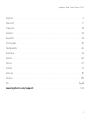 3
3
-
 4
4
-
 5
5
-
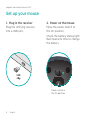 6
6
-
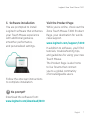 7
7
-
 8
8
-
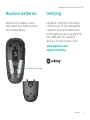 9
9
-
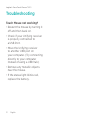 10
10
-
 11
11
-
 12
12
-
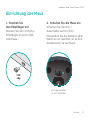 13
13
-
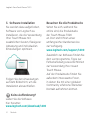 14
14
-
 15
15
-
 16
16
-
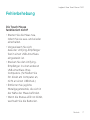 17
17
-
 18
18
-
 19
19
-
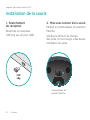 20
20
-
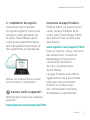 21
21
-
 22
22
-
 23
23
-
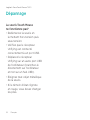 24
24
-
 25
25
-
 26
26
-
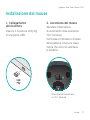 27
27
-
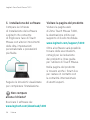 28
28
-
 29
29
-
 30
30
-
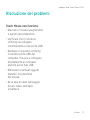 31
31
-
 32
32
-
 33
33
-
 34
34
-
 35
35
-
 36
36
-
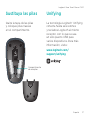 37
37
-
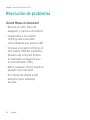 38
38
-
 39
39
-
 40
40
-
 41
41
-
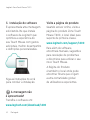 42
42
-
 43
43
-
 44
44
-
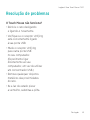 45
45
-
 46
46
-
 47
47
-
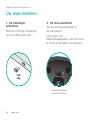 48
48
-
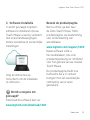 49
49
-
 50
50
-
 51
51
-
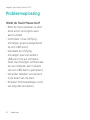 52
52
-
 53
53
-
 54
54
-
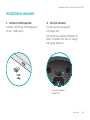 55
55
-
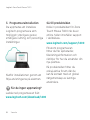 56
56
-
 57
57
-
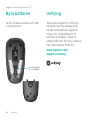 58
58
-
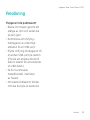 59
59
-
 60
60
-
 61
61
-
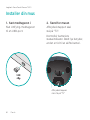 62
62
-
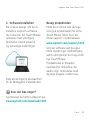 63
63
-
 64
64
-
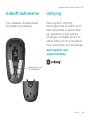 65
65
-
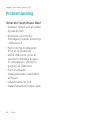 66
66
-
 67
67
-
 68
68
-
 69
69
-
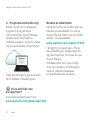 70
70
-
 71
71
-
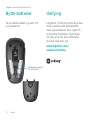 72
72
-
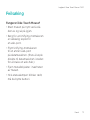 73
73
-
 74
74
-
 75
75
-
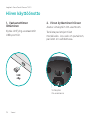 76
76
-
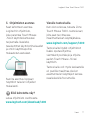 77
77
-
 78
78
-
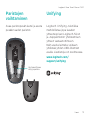 79
79
-
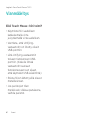 80
80
-
 81
81
-
 82
82
-
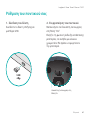 83
83
-
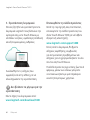 84
84
-
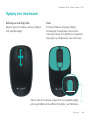 85
85
-
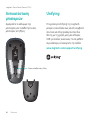 86
86
-
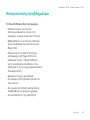 87
87
-
 88
88
-
 89
89
-
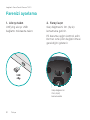 90
90
-
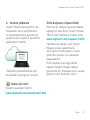 91
91
-
 92
92
-
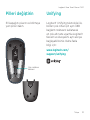 93
93
-
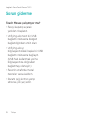 94
94
-
 95
95
-
 96
96
-
 97
97
-
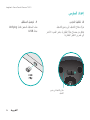 98
98
-
 99
99
-
 100
100
-
 101
101
-
 102
102
-
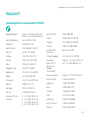 103
103
-
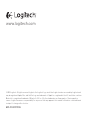 104
104
Logitech T620 de handleiding
- Categorie
- Muizen
- Type
- de handleiding
- Deze handleiding is ook geschikt voor
in andere talen
- English: Logitech T620 Owner's manual
- italiano: Logitech T620 Manuale del proprietario
- français: Logitech T620 Le manuel du propriétaire
- español: Logitech T620 El manual del propietario
- Deutsch: Logitech T620 Bedienungsanleitung
- português: Logitech T620 Manual do proprietário
- dansk: Logitech T620 Brugervejledning
- suomi: Logitech T620 Omistajan opas
- svenska: Logitech T620 Bruksanvisning
- Türkçe: Logitech T620 El kitabı
Gerelateerde papieren
-
Logitech Wireless Touchpad de handleiding
-
Logitech TK 820 ALL-IN-ONE de handleiding
-
Logitech M115 Handleiding
-
Logitech 910-002696 Handleiding
-
Logitech M525 Handleiding
-
Logitech M325 Handleiding
-
Logitech M510 Handleiding
-
Logitech INTERNET 1500 LASER CORDLESS DESKTOP de handleiding
-
Logitech 920-003255 de handleiding
-
Logitech Wireless Performance Combo MX800 Installatie gids